Como adicionar o teclado chinês Pinyin em um iPhone
O iPhone vem pré-instalado com várias opções de teclado diferentes. Muitos dos idiomas mais usados no mundo estão incluídos nos teclados padrão, e o teclado chinês Pinyin está entre essas opções.
Adicionar o teclado Pinyin não exigirá que você compre ou instale nada adicional e pode realmente ser adicionado ao teclado do iPhone com apenas algumas etapas simples. Então, siga o nosso guia abaixo para adicionar o teclado e começar a usá-lo agora.
Adicionando um teclado chinês a um iPhone no iOS 8
As etapas deste artigo foram escritas usando um iPhone 6 Plus, no iOS 8. As etapas podem variar um pouco para outras versões do iOS, mas são muito semelhantes.
Etapa 1: abra o menu Configurações .

Etapa 2: role para baixo e selecione a opção Geral .
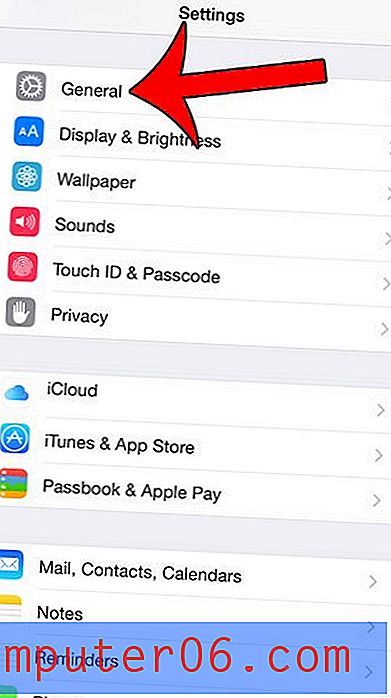
Etapa 3: role para baixo e selecione a opção Teclado .
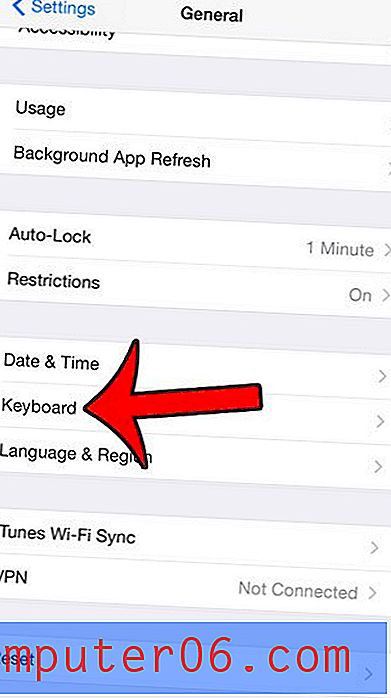
Etapa 4: toque no botão Teclados na parte superior da tela.
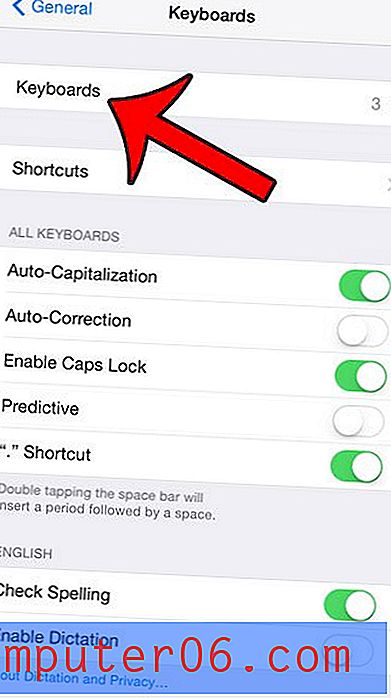
Etapa 5: toque no botão Adicionar novo teclado no meio da tela.
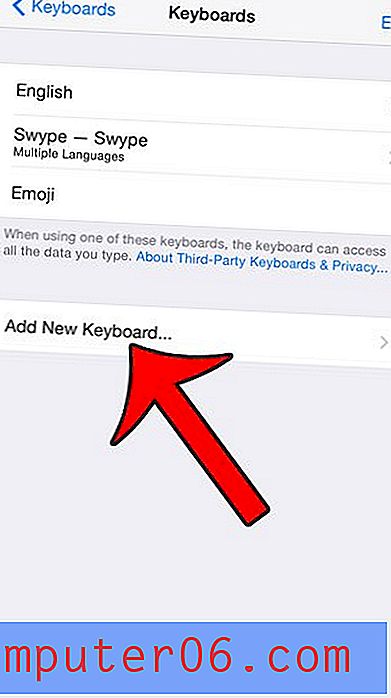
Etapa 6: role para baixo e selecione a opção Chinês (simplificado) .
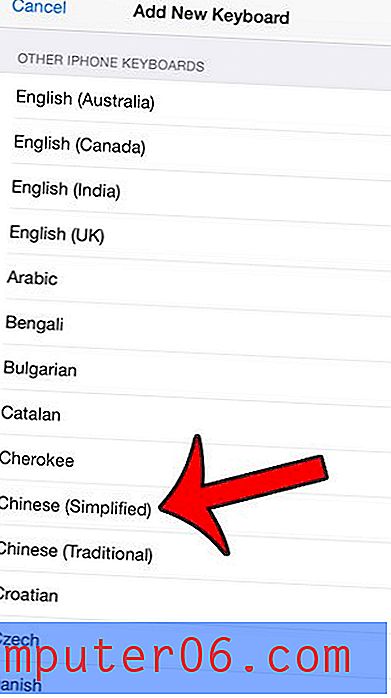
Etapa 7: selecione a opção que preferir e toque no botão Concluído, no canto superior direito da tela. Estou selecionando a opção Pinyin - QWERTY na imagem abaixo.
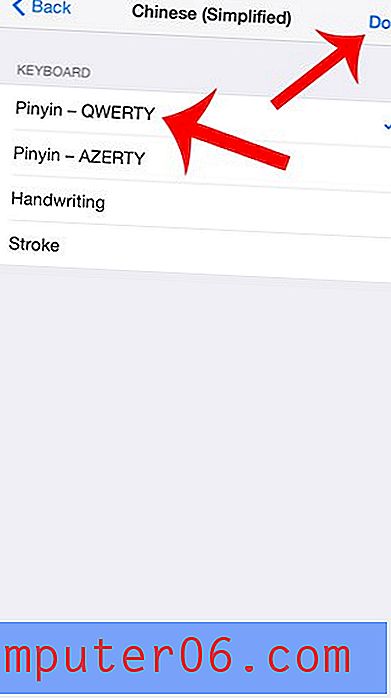
Agora, quando você abre um aplicativo que usa o teclado, como Mensagens, haverá um ícone de globo no canto inferior esquerdo da tela.
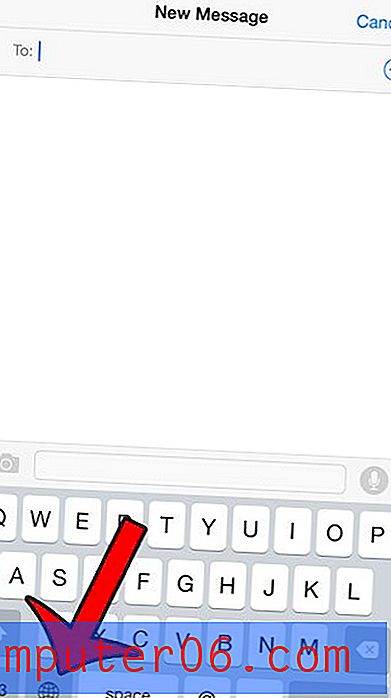
Toque e segure o botão do globo e selecione a opção Teclado chinês para mudar para ele. Esse teclado permanecerá ativo até você voltar para outro teclado que instalou
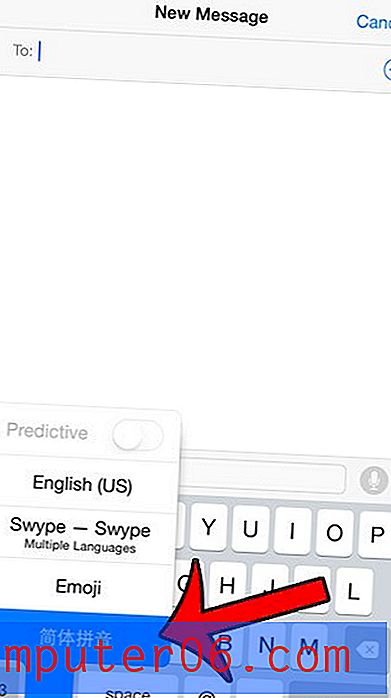
Esse mesmo método pode ser usado para adicionar outros teclados também. Por exemplo, muitas pessoas acabam decidindo ter o teclado emoji no iPhone para poder enviar carinhas sorridentes e outros tipos semelhantes de ícones. Se você decidir mais tarde que não deseja mais ter um dos teclados adicionados, este guia mostrará como você pode excluí-lo.
Deseja exibir sugestões de palavras acima do teclado? Aprenda a ativá-los neste artigo.



